
Як правило, багато користувачів у процесі вибору прийнятного програмного інструменту для створення презентації все-таки зупиняються на «золотому офісному стандарті» — програмі PowerPoint, яка входить в майкрософтовський офісний пакет. І вибір практичних світу цього аж ніяк не позбавлений сенсу. Про те, як вставити музику в презентацію на всі слайди і в чому виражається практицизм, які віддали перевагу цьому програмному продукту, ви, шановний читачу, дізнається буквально через хвилину часу.
Сьогодні ми розглянемо:
- 1 Замість введення: творче начало з практичним кінцем
- 2 Монтаж аудіо ролика в середовищі Power Point
- 3 Фінальна частина: фанфари для презентації
Замість введення: творче начало з практичним кінцем
Припустимо, ви вже створили графічну композицію послідовно чергуються слайдів у вигляді фотографій, креслень та схематичних малюнків. Безумовно, рішення надати візуалізації звуковий контраст — це вірний спосіб посилити момент сприйняття змінюють один одного картинок. Фігурою вищого пілотажу в презентації можна вважати майстерно підібраний музичну композицію, звучання якої не буде суперечити тематиці слайдів, а також фоново підкреслить голос диктора. Зрозуміло, на роль останнього цілком може претендувати і ваша особа.

Що стосується доцільності вибору програмного забезпечення Power Point, то тут все просто: це дійсно самий простий у використанні редактор для презентацій. Більш того, з урахуванням, що презентація повинна бути проведена на великій сцені із застосуванням проектора і без вашого комп’ютера, то очевидна перевага у вигляді програмної офіс-сумісності наявності: формат Power Point «дружить» з усіма версіями Windows і, безумовно, буде присутній на обчислювальній машині, яка задіяна на такому заході. Вам лише залишається скопіювати файл готового проекту на флешку і все — ви готові до майбутньої події «Показати і приємно здивувати…». Тепер, давайте перейдемо безпосередньо до практики.
Монтаж аудіо ролика в середовищі Power Point
Щоб додати аудіофайл в презентацію необхідно скористатися вкладкою «Вставка». Після того, як перед вами відкриється панель інструментів вищезазначеного розділу, клацніть по значку у вигляді динаміка (у десятій версії пакету Microsoft Office, необхідний вам для подальшого звукового оформлення презентації, пункт називається «Звук»).
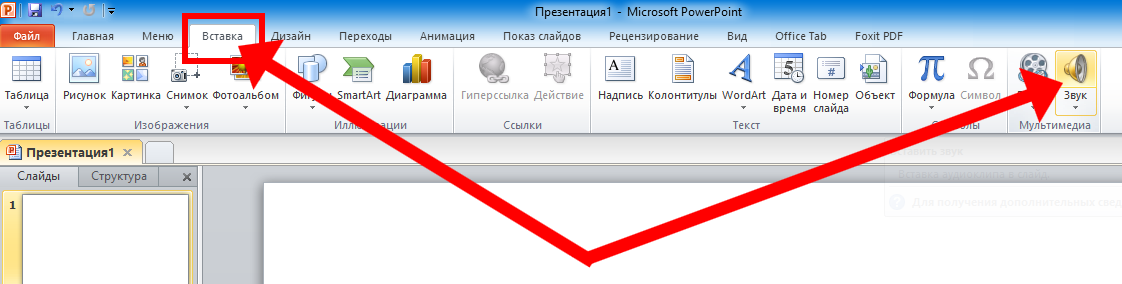
У вікні провідника вибираємо аудіо файл, який, як і було сказано вище, був ретельно відібраний з нескінченного списку музики і в точності доповнює загальний сенс того, що відбувається на екрані. Натискаємо кнопку «Вставити» і бачимо — на полотні з’явився схематичний значок звучного динаміка. Тепер, перейдіть по наступній вкладці «Відтворення». Прийшов час для проведення первинного тесту, так би мовити, на співзвучність з візуалізацією. Якщо вас все старіє — залиште як є, немає — скористайтеся пунктом параметри «Монтаж звуку».
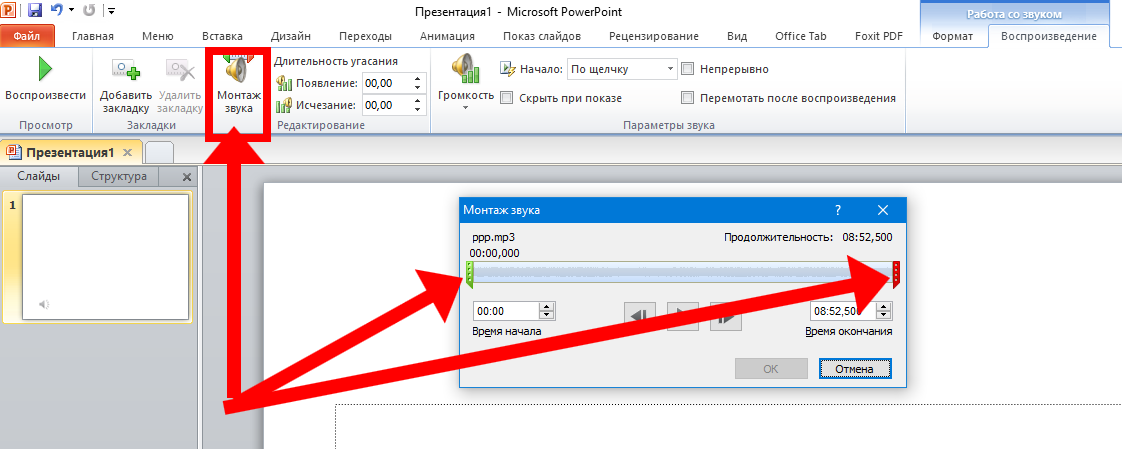
Звичайно, важко з першого разу вгадати ідеальну тривалість аудіо фрагмента. Іншими словами, ймовірність того, що музична композиція не вчасно закінчиться, слайди закінчать своє презентабельне ходу не в тій тональності (різкий обрив звуку) — досить велика. Тому необхідно точно «відрепетирувати» початок і кінець звукового супроводу, що в принципі з легкістю досягається шляхом перетягування графічних повзунків, які ви бачите на малюнку.
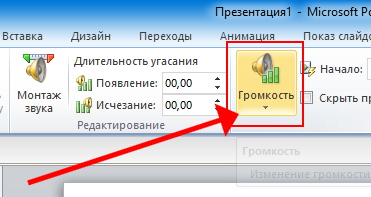 Для того щоб, так би мовити, надати професійний забарвлення вашому звуковому
Для того щоб, так би мовити, надати професійний забарвлення вашому звуковому
супроводу, вдайтеся до налаштувань з пункту «Тривалість згасання». І, до речі, прийнятний рівень гучності також важливий в момент показу. Втім, цей параметр встановлюється по обстановці.
Фінальна частина: фанфари для презентації
Ну і завершальний етап музичної налаштування вашої презентації, (до речі, виконання цього пункту — це по суті відповідь на розглянуте питання) — активація чек боксу «Безперервно». Якщо слайди повинні «крутиться» безупинно, скажімо так, — в автоматичному режимі, поставте галку і в пункті «Перемотати після відтворення».
Що ж на цьому все, сподіваємося ваша презентація буде користуватися успіхом. Ну а як відомо, належна увага — це не даремно витрачений час, яке, в більшості випадків, має властивість перетворюватися в гроші, удачі!


